노션에서 손필기 하기

노션은 훌륭한 메모툴이지만 많이 대중화된 스타일러스를 지원하는 태블릿(아이패드, 갤럭시탭 등) 의 손필기를 하기 어렵다는 단점이 있다.
야메이긴 하지만 figma를 이용하여 손필기를 하고 이를 노션 메모 페이지에서 확인할 수 있는 방법이 있어 공유하고자 한다.
네이버 프리미엄 노션 사용법을 익혀보세요
천라의 노션 가이드 : 네이버 프리미엄콘텐츠
노션 가이드
contents.premium.naver.com
피그마 설정하기
먼저 스마트 기기에서 피그마 앱을 설치한다.
애플 앱스토어
구글 플레이
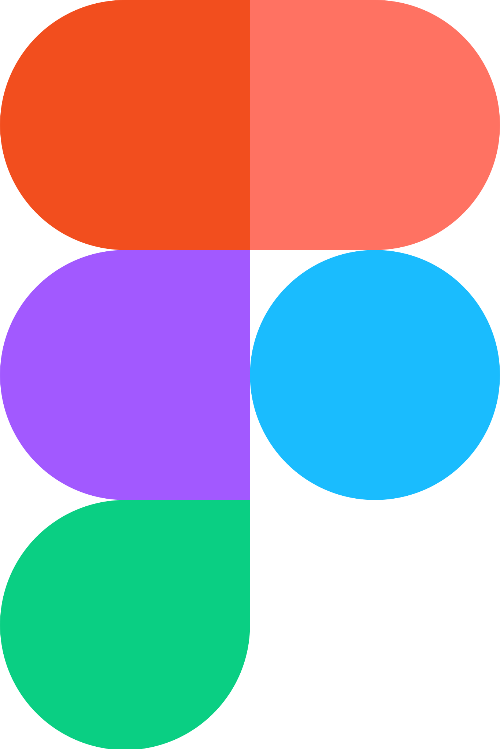
피그마 가입을 한다
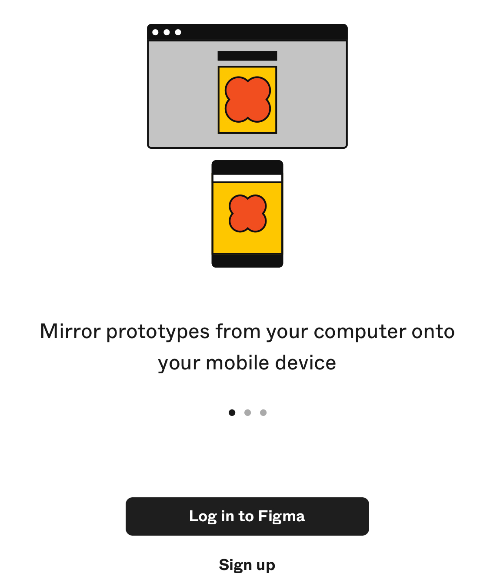
피그마에서 작업 공간인 FigJam을 만든다.
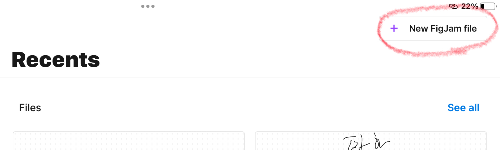
피그마 앱을 이용하여 손필기를 한다.
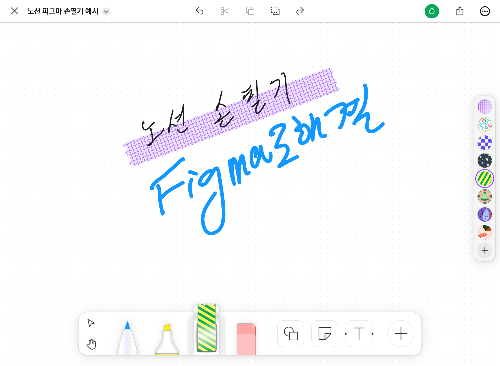
이렇게 손필기한 Figjam을 노션에 원하는 메모 페이지에 넣으면 노션에서 손필기한 내용을 바로 확인이 가능하다.
여기서 FigJam을 노션에 두가지 방법으로 공유할 수 있는데,
첫번째는 Figma블록을 이용하는 방법 두번째는 임의의 임베드 블록으로 넣는 방법이다.
우선 Figma블록을 이용하는 방법을 소개한다.
Figma 블록 이용하기
피그마 앱 내 손필기한 Figjam 공유 버튼을 누르고 사파리 혹은 웹브라우저로 연다
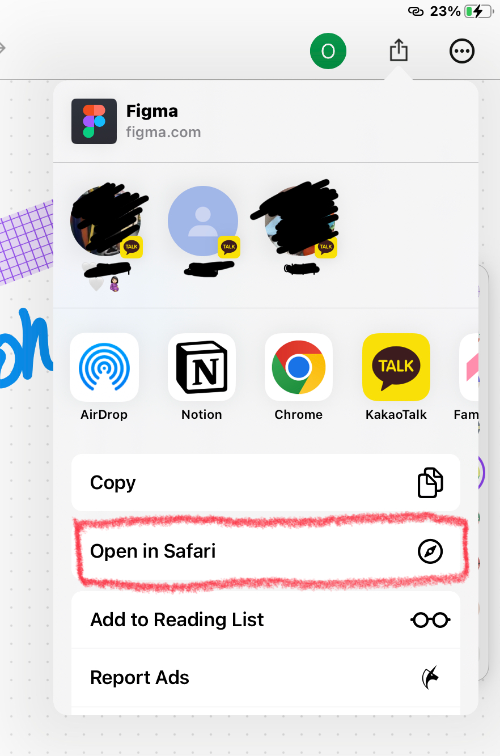
브라우저 창에서 열린 FigJam화면에서 우상단 Share 버튼을 누르고 copy link버튼을 누른다.
(단 브라우저에서 피그마에 로그인된 상태여야함)
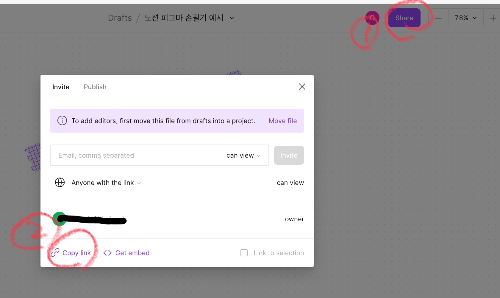
노션에서 Figma 블록을 추가한다.
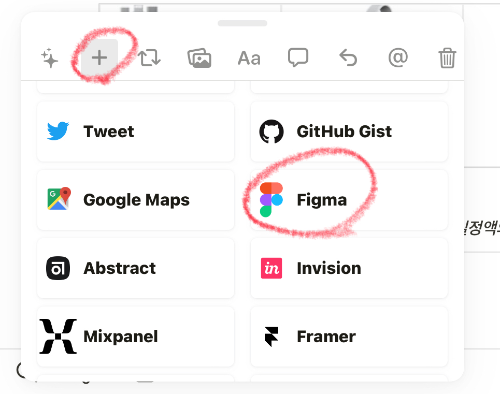
복사한 URL을 블록에 넣는다.
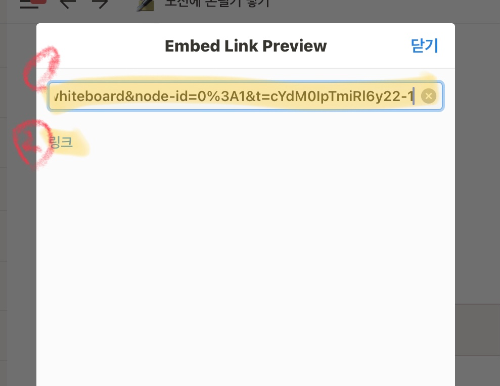
Figma계정과 연결한다.
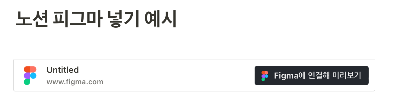
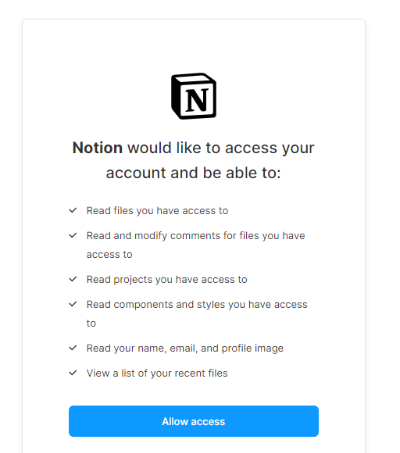
(단, 아이패드 노션 앱에서는 팝업 차단 등 문제가 있을 수 있어 PC에서 붙여넣어야할 수도 있다.)
그러면 노션 메모 페이지에서 Figma에서 작업한 손필기를 볼수있다.
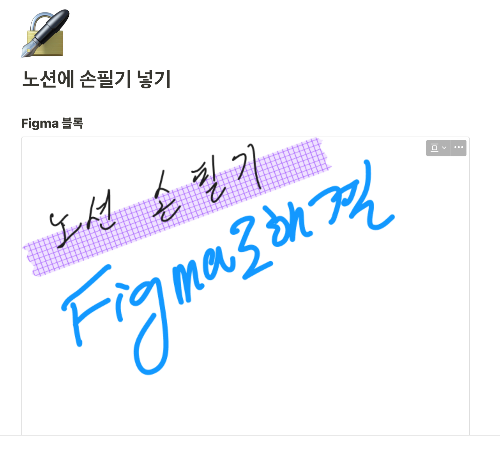
Figma블록을 이용하면 메모 내용이 깔끔하게 크롭되어 보이는 장점이 있다.
하지만 앱에서 공유한 URL로 피그마 블록에 넣으면 바로 적용되지 않고 노션앱에서 피그마 계정으로 연결되지 않는 단점이 있어 다음방법이 더 간편하다.
임의의 임베드 블록 이용하기
피그마 앱을 열고 이후 손필기한 figjam을 연다.
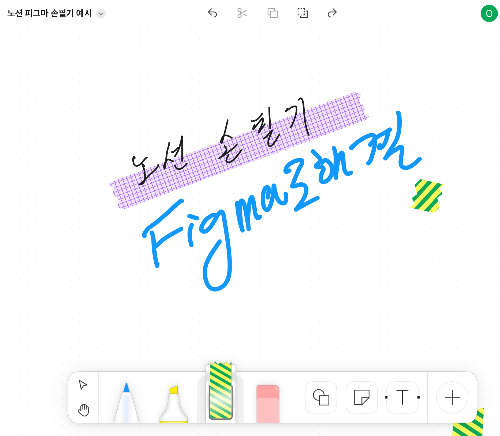
공유버튼을 누르고 Copy버튼을 누른다
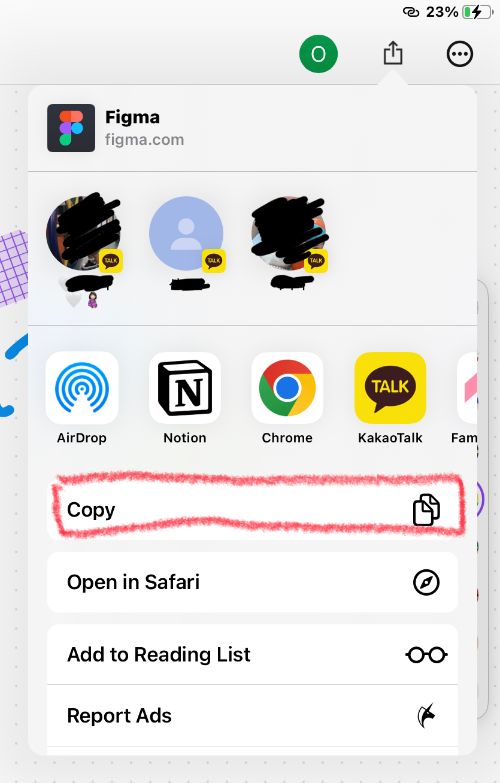
손필기를 넣을 노션 페이지에 URL을 임베드로 붙여넣는다.
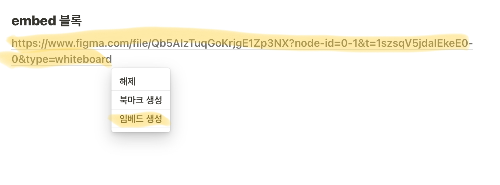
그러면 임베드 블록으로 피그마 손필기 내용을 확인할 수 있다.
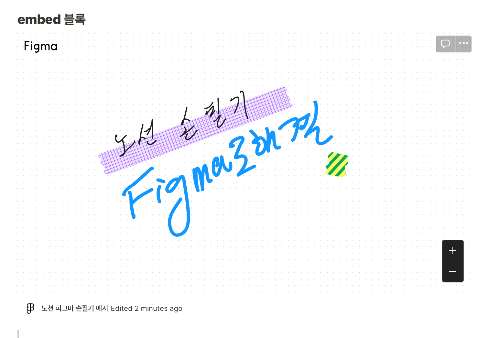
임베드 블록의 단점은 보기에 깔끔하지 않다는 단점이 있다.
하지만 피그마 앱으로 매우 간편하게 붙여 넣을수 있다.
그리고 임베드 블록의 크기를 조절할 수 있고 블록 내에서 드래그로 피그마 손필기를 옮겨볼 수 있고 확대 축소가 가능하다.
개인적으론 후자 방법이 편리하여 추천한다.
노션에서 손필기를 바로 할 수는 없으나, 피그마 앱에서 FigJam을 만들고 손필기를 한담에 이 피그잼을 노션에 기록하고 싶은 메모장 페이지를 만들어 URL을 붙여넣으면 손필기한 내용을 바로 확인할 수 있으니
혹시나 노션에서 손필기 손메모를 아이패드나 갤럭시탭 같은 태블릿으로 하고 싶은 사람이라면 피그마가 대안일 수 있을 것이다.
노션 피그마 손필기 메모 페이지 예시보러가기
또한 대학생을 위한 원드라이브 및 원노트를 통한 손필기와 노션 템플릿도 준비되어 있다.
https://branding-space.tistory.com/m/entry/노션-사용법-대학생-강의-필기장-필기-노트-만들기-feat-원드라이브-활용-손필기-펜필기-노션템플릿-공유
노션에 피그마 넣는 방법 있다
2023.08.30 - [우리가 돈 버는 것들/노션 템플릿 및 사용법] - [노션 사용법] 노션에 Figma 피그마 넣는 방법
아래 링크를 통해 유용한 노션 템플릿을 구매해보세요.
문서서식·폼, 마케팅 분석∙전략 전문가 BrandingSpaces - 크몽
전문가 BrandingSpaces 님을 만나보세요.
kmong.com
아래 링크를 통해 유용한 무료 노션 템플릿을 무료로 받아보세요! 각종 대시보드부터 가계부 일기장 까지!
링크: https://bit.ly/3SBCNVg
Subscribe to BubbleShare Lee
On Gumroad
bubbleshare.gumroad.com
'노션 템플릿 및 사용법' 카테고리의 다른 글
| [노션 사용법] 대학생 강의 필기장 필기 노트 만들기 (feat 원드라이브 활용 손필기 펜필기, 노션템플릿 공유) (2) | 2023.11.20 |
|---|---|
| [노션 사용법] 데이터베이스에 여러 페이지 동시에 만드는 법 (할일목록 반복 작업 여러개 동시 추가) (0) | 2023.11.03 |
| [노션 사용법] 노션에 Figma 피그마 넣는 방법 (0) | 2023.08.30 |
| [노션 사용법] 노션에 아웃룩 캘린더 넣는 방법 (0) | 2023.08.17 |
| [노션사용법] 노션에 Xmind 마인드맵 넣는 법 (1) | 2023.07.19 |



